はじめに
ここでは3つのタクトスイッチの状態に応じてLEDの点灯・消灯をするプログラムを作成します.前提として,すでにLEDを制御するプログラムが完成していることがあります.もしできていない場合にはこちらを参照してください.
-
スイッチが接続されているマイコンの端子
使用する基板により,スイッチが接続されているマイコンの端子が異なります.まず,LEDが3個しかない基板については,下の表のようになっています.
スイッチの種類 端子 緑色タクトスイッチ ポートBビット4 赤色タクトスイッチ ポートBビット3 青色タクトスイッチ ポートBビット1
一方,ドットマトリクスディスプレイや距離センサを備えた基板については下の表のようになっています.
スイッチの種類 端子 緑色タクトスイッチ ポートBビット4 赤色タクトスイッチ ポートBビット3 青色タクトスイッチ ポートAビット0
違いは青色タクトスイッチです.はじめはLEDのみの基板のプログラムを作成してください.そして,ドットマトリクスディスプレイ等を制御するようになったら青色タクトスイッチのプログラムを変えるようにしてください.
スイッチ周りの回路図の一例を下に示します.この例は赤色タクトスイッチの回路図です.チャタリングを和らげるためにRC回路が入っています.この回路ではタクトスイッチを押すとLow,放すとHighがマイコンに伝えられます.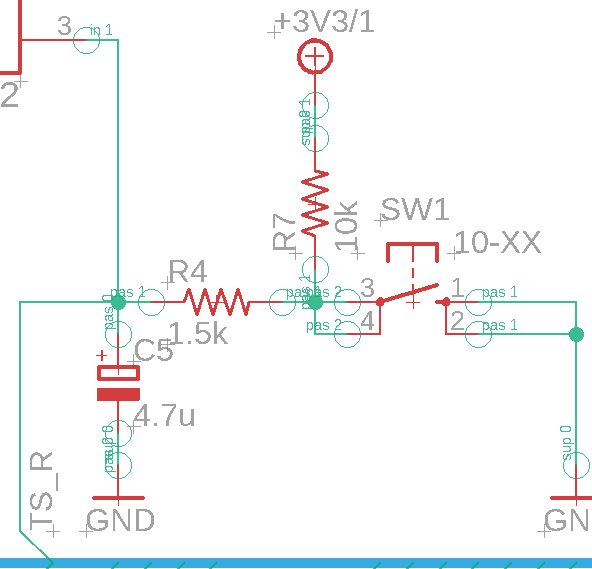
下の表にスイッチと端子をまとめておきました.
スイッチの種類 端子 緑色タクトスイッチ ポートBビット4 赤色タクトスイッチ ポートBビット3 青色タクトスイッチ ポートAビット0 -
ファイルの作成
まずは関係するファイルを作成しましょう.具体的にはTactSwitch.hとTactSwitch.cです.LEDの時と同様に作成してください.下の図のようになるはずです.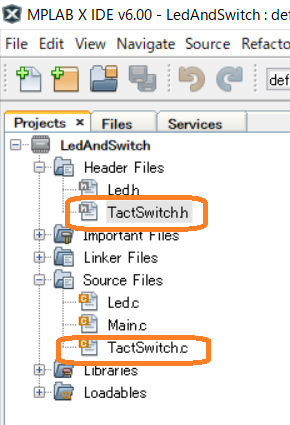
ヘッダファイルには次の関数のプロトタイプ宣言をしてください.- void TactSwitch_initialize(void)
- bool TactSwitch_isPressedRedButton(void)
- bool TactSwitch_isPressedGreenButton(void)
- bool TactSwitch_isPressedBlueButton(void)
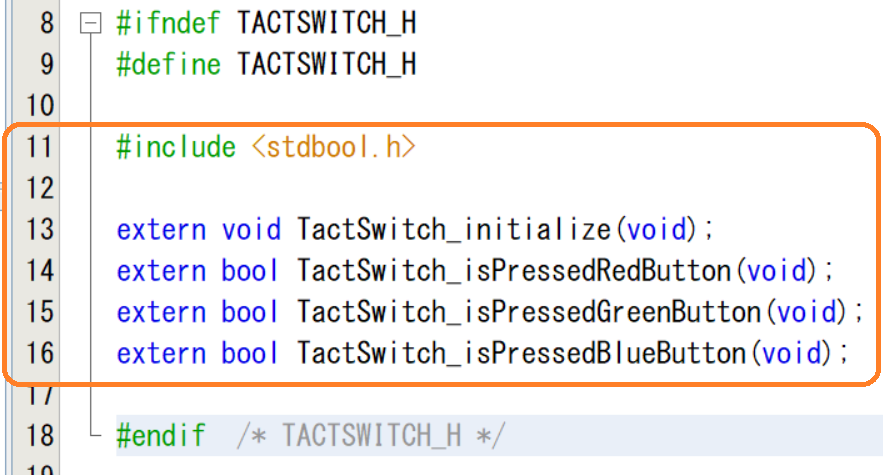
#include <stdbool.h> extern void TactSwitch_initialize(void); extern bool TactSwitch_isPressedRedButton(void); extern bool TactSwitch_isPressedGreenButton(void); extern bool TactSwitch_isPressedBlueButton(void);
次にソースファイルについてです.上記のプロトタイプ宣言をコピーし,externを削除するとともにセミコロンを{ }に置き換えます.後ほど関数の中身を実装していきます.定番のヘッダファイルもお忘れなく.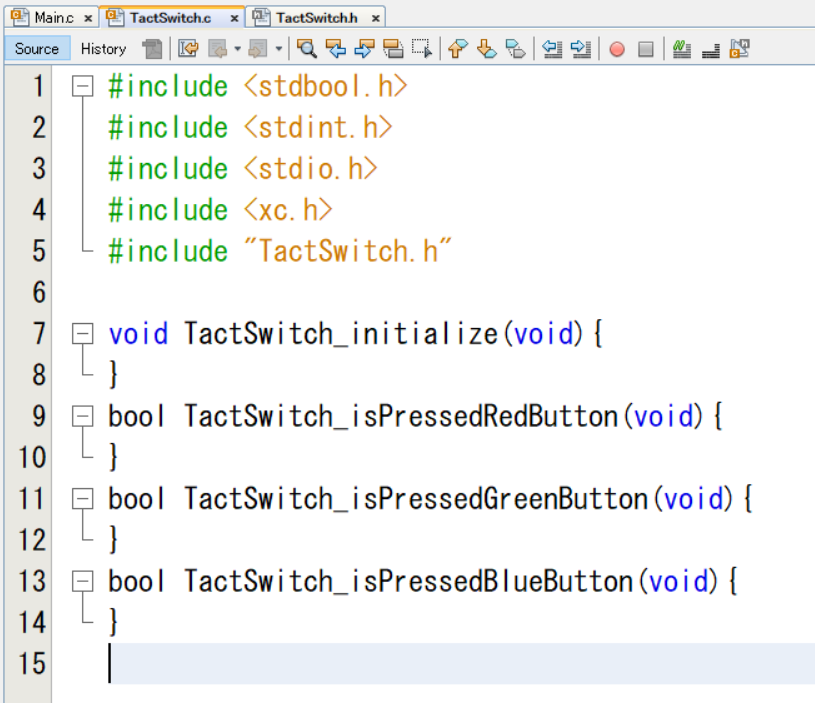
#include <stdbool.h> #include <stdint.h> #include <stdio.h> #include <xc.h> #include "TactSwitch.h" void TactSwitch_initialize(void){ } bool TactSwitch_isPressedRedButton(void){ } bool TactSwitch_isPressedGreenButton(void){ } bool TactSwitch_isPressedBlueButton(void){ } -
初期化
スイッチにつながった端子の初期化を行います.ここではLEDの時とは反対にTRISxyレジスタを1にすることで入力端子にします.それに加えて,今回用いる端子にはアナログ端子としての役割が備わってしまっているため,これを無効にしてディジタル端子にする必要があります.アナログ端子の機能の有無はデータシートを読むことになりますが,回路図からも実はわかるようになっています.下の図は先ほど示しましたタクトスイッチに関する回路図です.よく見ると「ANx」という機能が備わっていますね.これがアナログ端子として使える証拠です.PICでは,アナログ端子として設定できる端子を起動時にはアナログとして取り扱うこととなっています.従いまして,ディジタル端子として使用する場合には必ずその設定をしなければなりません.アナログ端子かディジタル端子かを設定するためのレジスタはANSxyです.このレジスタの値を0にすればディジタル,1にすればアナログ端子になります.ここでxにはポート名,yにはビットが入ります.例えば緑色のタクトスイッチが接続されているポートBビット4の端子をディジタル端子にするには,ANSB4=0とすればよいです.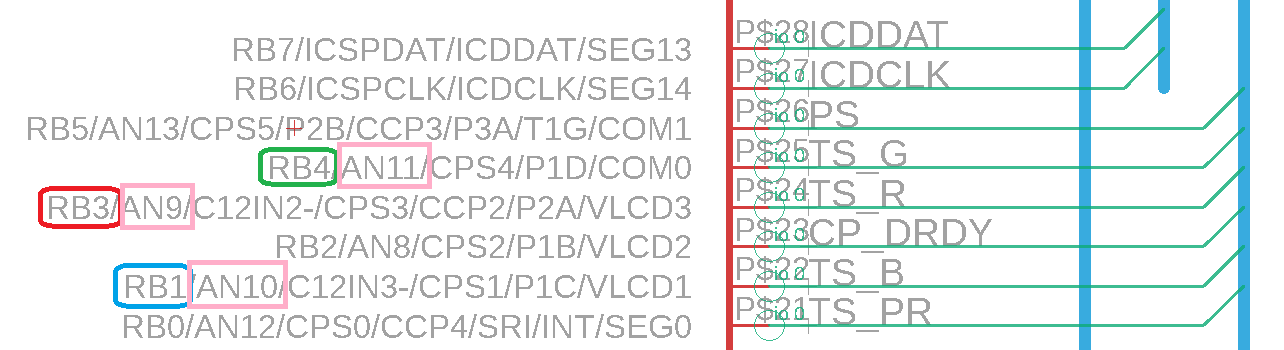 以上の初期化をまとめると下の図のようになります.青色のオブジェクトノードはすべてレジスタです.
以上の初期化をまとめると下の図のようになります.青色のオブジェクトノードはすべてレジスタです.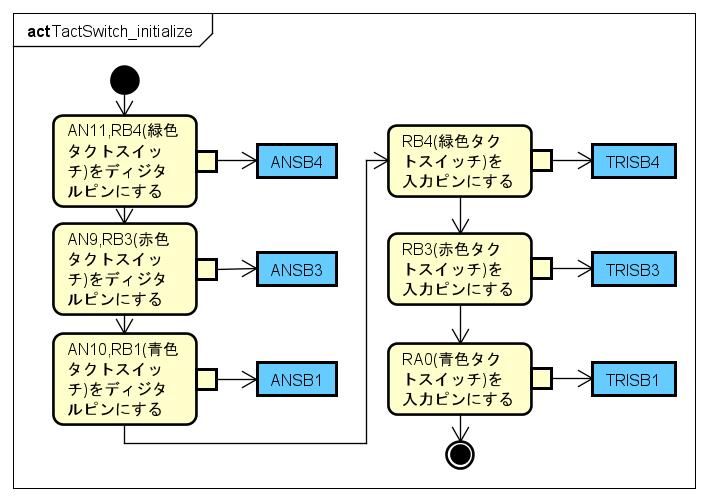
演習
上のアクティビティ図をもとにTactSwitch_initialize関数を記述してください. -
押されたか確認する関数
押されたか確認するための関数である,TactSwitch_isPressedXXXButton関数を実装しましょう.XXXにはGreen,Red,Blueが入ります.さて,今回用いている回路では,スイッチが押されていたらLow,放されていたらHighとなります.回路を十分にわかっているのでしたらそれで問題ないのですが少しわかりづらいです.そこで,押されたときには_PRESSED(=0)というような定数を定義しておくとプログラムの可読性が高まります.下の図のように,インクルード分の後阿多rに定数として用意しておきましょう.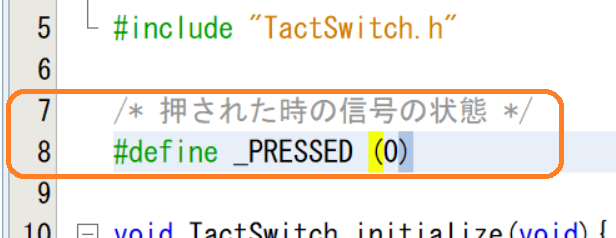
下の図はポートBビット4につながっている緑色のタクトスイッチが押されているか確認するための関数TactSwitch_isPressedGreenButton関数です.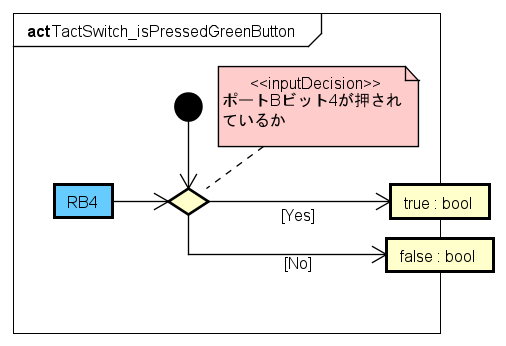
もし押されていたらRB4レジスタが_PRESSEDである,というようなプログラムを作成すればよさそうです.いろいろな書き方があると思いますが,ここではこのようにしてみました.if文を使ったり,3項演算子を使ったりする方法もあるでしょう.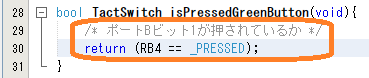
return (RB4 == _PRESSED);
演習
TactSwitch_isPressedRedButton,TactSwitch_isPressedBlueButton関数をそれぞれ実装してください. -
メイン関数での動作
メイン関数では押されたスイッチに従ってLEDが点灯もしくは消灯するプログラムを書きましょう.下にプログラムの流れを表すアクティビティ図を示します.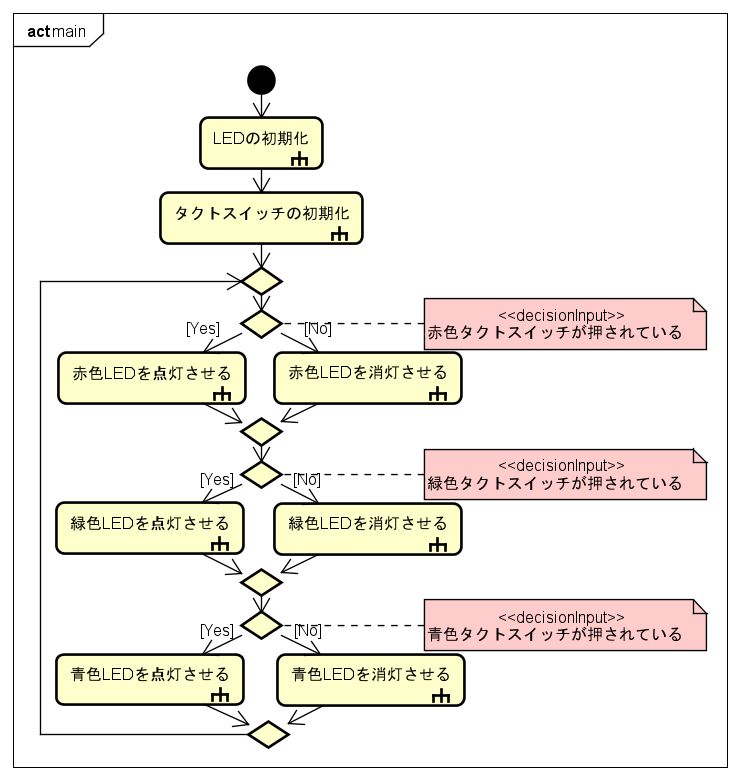
演習
上記のアクティビティ図をもとにmain関数を実装してください.なお,オシレータの設定とLCDの無効についてはそのままでお願いします.
